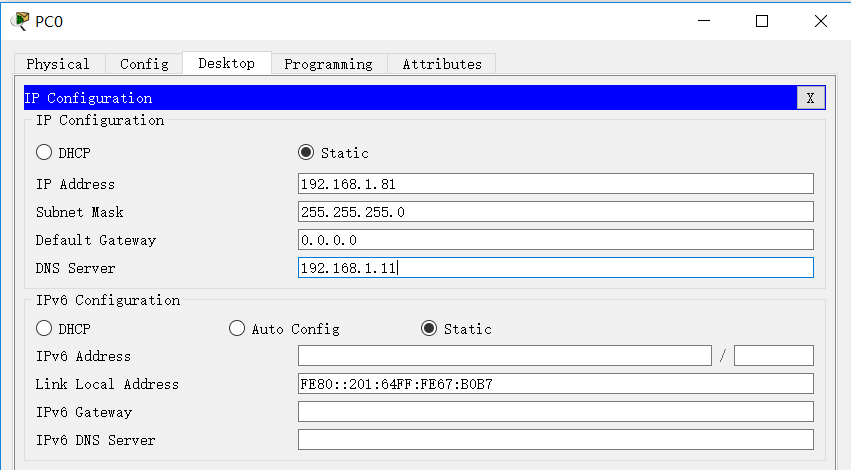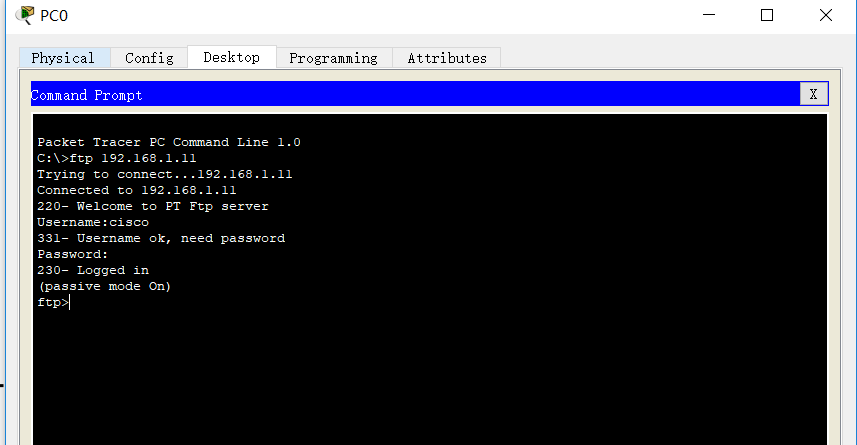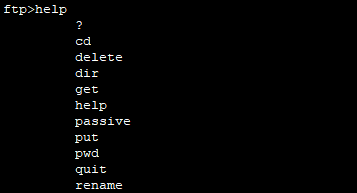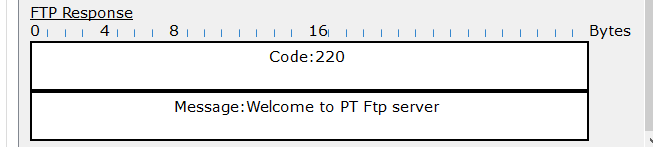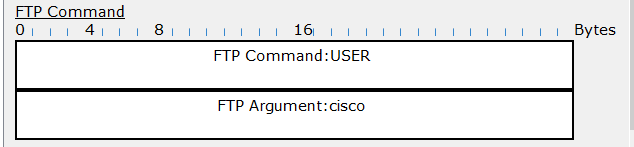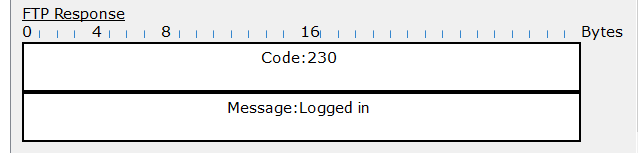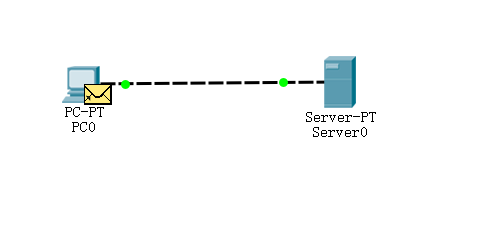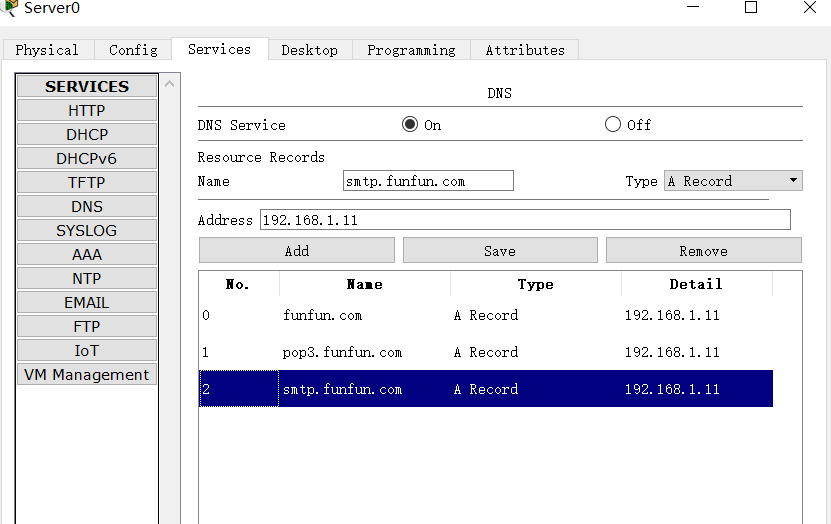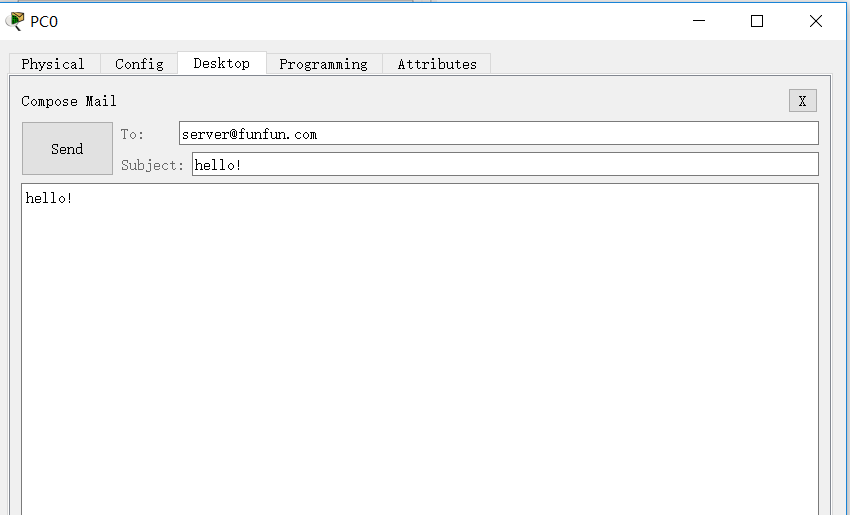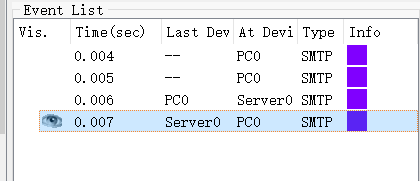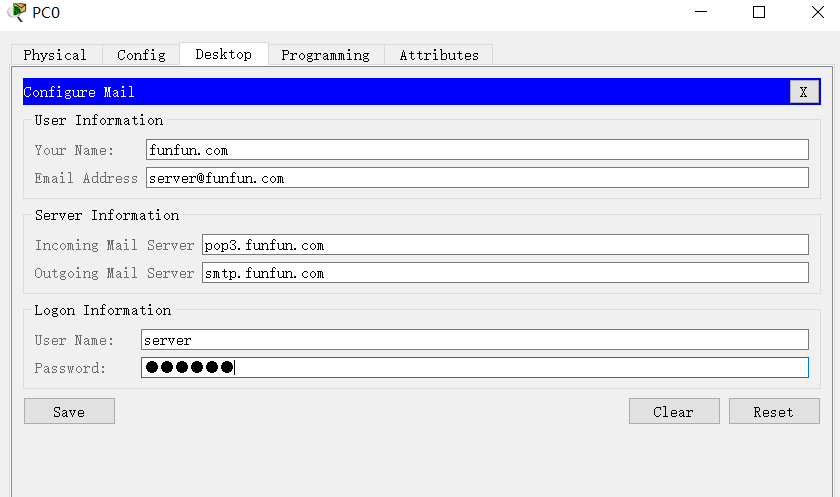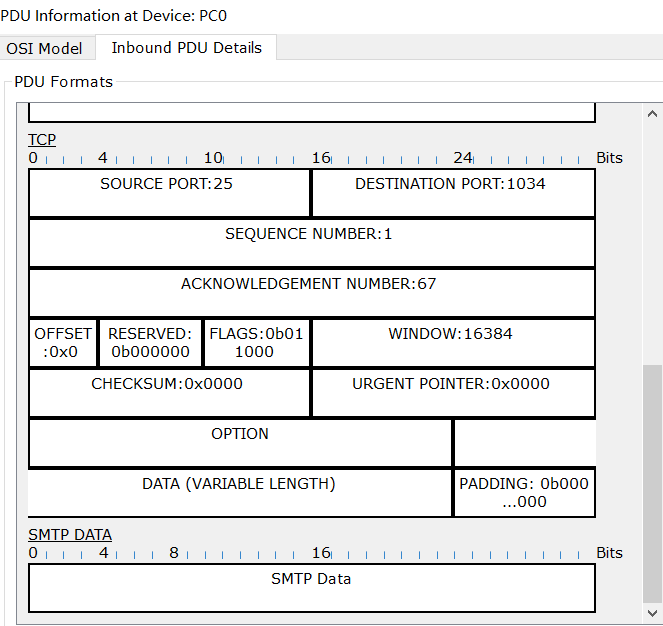第二次实验报告:使用Packet Tracer分析应用层协议
姓名:胡非凡
学号:201821121081
班级:计算1813
1 实验目的
熟练使用Packet Tracer工具。分析抓到的应用层协议数据包,深入理解应用层协议,包括语法、语义、时序。
2 实验内容
使用Packet Tracer,正确配置网络参数,抓取应用层协议的数据包并分析,协议包含DNS、FTP, DHCP, stmp, pop3。步骤包含:
- 建立网络拓扑结构
- 配置参数
- 抓包
- 分析数据包
3. 实验报告
建立网络拓扑结构
3.1 DNS
(1)配置参数
1.配置pc端IP地址为192.168.1.81
2.配置服务器端IP地址为192.168.1.11
3.设置域名为funfun.h
(2)抓包并分析抓到的数据包
抓包:
1.打开PC0的Web Browser ,输入域名funfun.h
2.仅选择DNS协议
3.进行抓包
分析抓到的数据包:
请求报文:
响应报文:
NAME:一般表示要查询的域名信息,其中funfun为二级域名,h为一级域名。
TYPE:表示查询类型,此处为4。
CLASS:表示查询类,通常为1,表示Internet数据。
TTL:表示生存时间,即各地的DNS缓存服务器多久去权威域名解析服务器获取一次域名的解析IP,记录了该报文过期时间为86400,单位为s。
LENGTH:表示数据长度,此处为4。
IP:表示需要访问的域名地址,此处为预先设置的服务器的域名地址。
3.2 FTP
(1)配置参数:
(2)抓包并分析抓到的数据包
抓包:选择PC0中的Command Prompt,输入ftp 192.168.1.11。然后输入用户名cisco,再输入密码cisco,密码输入时不会显示。实现每一步时记得点击PLAY。
输入help可查看可实现的功能
分析抓到的数据包:
1.输入ftp 192.168.1.11后,pc0端将会发出请求报文请求连接server0服务器端,服务端返回响应报文,其中Message:Welcome to PT Ftp sever表示连接成功,Code:220表示服务器准备就绪
2.PC端发送含有用户名的请求报文:
3.服务端返回响应报文,其中Message:Username OK,need password表示用户名正确,并要求用户输入密码,Code:331表示输入的用户名有效需要输入对应的密码
4.PC端发出含有密码的报文
5.服务端返回响应报文其中Message:Logged in表示密码正确,用户成功登陆,Code:230表示登陆成功。
3.3 DHCP
(1)配置参数:
1. Server0:192.168.1.11。打开服务器的SERVICES,将DHCP中Service设为On,默认处理对客户端分配的IP地址从192.168.1.1开始
2.PC0:配置DHCP动态地址。可看见PC0端的IP地址变为了192.168.1.1
(2)抓包并分析抓到的数据包
抓包:仅选择DHCP,单击PLAY
分析抓到的数据包:
YOUR CLIENT ADDRESS:192.168.1.1,主机地址为动态,表示将192.168.1.1的IP地址分配给PC0用户端
SERVER ADDRESS:192.168.1.11表示分配给服务器的IP地址为192.168.1.11
FILE(128 BYTES):表示该文件包含128字节
3.4 smtp和pop3
(1)配置参数
1.将Server0端的IP地址设置为:192.168.1.11。打开服务器email的smtp和pop3的service,并且设置两个账号(pc和server)和密码。
2.配置服务器的DNS,添加两个域名地址,两者的地址后缀应该相同
3.配置主机的ipconfig,DNS填写为服务器的ip地址
4.配置主机email的信息
5.单击Compose,发送邮件,邮件主体内容如下
6.发送成功结果
单击PLAY
7.更改主机email的信息
8.点击receive后单击PLAY,发送成功
接收到pop3的数据包
(2)抓包并分析抓到的数据包
SMTP的数据包
pop3的数据包
4.实验中产生的疑问
1.动态分配IP地址有什么作用?